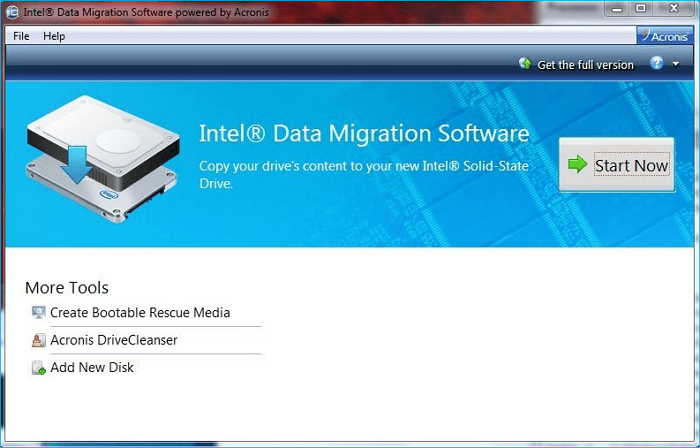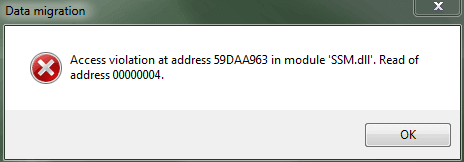Hauptinhalt
Hauptinhalt
Samsung Data Migration (SDM), entwickelt von Samsung Electronics, ist eine kostenlose Samsung Festplatte Klonen-Software für die Migration der Dateien und Ordnern von einer Festplatte auf eine neue Samsung SSD. Die Software unterstützt alle Produkte der Samsung SSD-Serie (980/970/960/950/870/860/850/830/470).
Die Verwendung dieser fortschrittlichen Datenübertragungssoftware ist nicht so einfach und viele Benutzer haben davon berichtet, dass sie bei der Verwendung von SDM auf bestimmte Fehler gestoßen sind. Einer der häufigsten Fehler ist die Fehlermeldung - Samsung: Die Datenmigration wurde wegen eines unbekannten Grundes unterbrochen. In diesem Artikel wird das Problem "Samsung Datenmigration unterbrochen" eingehend untersucht. Folgen Sie EaseUS, um jetzt 6 schnelle Lösungen zu erhalten!
| Praktische Lösungen | Schritt-für-Schritt-Fehlerbehebung |
|---|---|
| Lösung 1. Die beste Alternative zu SDM versuchen | Obwohl SDM ein leistungsstarkes und fortschrittliches Tool für die Verwaltung von Samsung SSDs und... Alle Schritte |
| Lösung 2. Ein anderes SATA-Kabel oder einen anderen Anschluss verwenden | Wenn das SATA-Kabel oder der SATA-Anschluss lose und fehlerhaft angeschlossen ist, kann es zu... Alle Schritte |
| Lösung 3. Den Speicherplatz der Samsung SSD überprüfen | Zu wenig Speicherplatz auf der Zielfestplatte überfordert die... Alle Schritte |
| Lösung 4. Festplattenfehler prüfen und reparieren | Sie können das Dienstprogramm CHKDSK ausführen, um fehlerhafte Sektoren oder beschädigte Laufwerke zu überprüfen und zu reparieren... Alle Schritte |
| Lösung 5. Den SSD-Treiber aktualisieren | Die Aktualisierung der Samsung SSD kann auch die Samsung Datenmigration aus unbekanntem Grund fehlschlagen lassen... Alle Schritte |
| Lösung 6. SDM auf die neueste Version aktualisieren | Die letzte Methode besteht darin, Ihr Samsung Datenmigrationstool auf die neueste Version zu aktualisieren... Alle Schritte |
6 Lösungen für den Fehler - Samsung: Die Datenmigration wurde wegen eines unbekannten Grundes unterbrochen
"Ich versuche, meine 128 GB Kingston SSD auf eine 500 GB Samsung SSD zu klonen. Die Samsung-Datenmigrationssoftware bleibt aber Minuten lang bei 99 % hängen und meldet dann: "Die Datenmigrationsfunktion wurde aus einem unbekannten Grund unterbrochen." Weiß jemand, wie man dieses Problem beheben kann?" Von Quora
Es handelt sich um einen echten Benutzerfall aus der Samsung Community. Dieser Benutzer stellte fest, dass die Samsung Datenmigration bei 99% hängen blieb und dann aus unbekanntem Grund abgebrochen wurde.
Was sollten Sie in dieser Situation tun? Keine Sorge. Sie können die Samsung Data Migration Software unterbrochen aus unbekanntem Grund Problem mit den folgenden 6 Möglichkeiten zu beheben:
Lösung 1. Die beste Alternative zu SDM versuchen
Obwohl SDM ein leistungsfähiges und fortschrittliches Tool für die Verwaltung von Samsung SSDs und das Klonen von Festplatten ist, kommt es während des Klonvorgangs unweigerlich zu Fehlern, z.B. wenn Samsung Datenmigration nicht funktioniert und der Klon von Samsung SSDs fehlschlägt. Dies kann potenzielle Risiken für die Sicherheit und Integrität Ihrer Daten mit sich bringen.
Für Benutzer, die ein stabileres Datenmigrationswerkzeug wünschen, und für Anfänger, die eine einfach zu bedienende Samsung-Migrationssoftware-Alternative bevorzugen, empfiehlt sich EaseUS Disk Copy. Es gewährleistet das reibungslose Klonen von Festplatten verschiedener Marken, darunter Samsung, Kingston, Western Digital, Seagate und andere.
Hauptfunktionen von EaseUS Disk Copy
- Unterstützt Festplatten-, System und Partitionen-Klonen unter Windows 11/10/8/7.
- Betriebssystem auf ein anderes Laufwerk verschieben, ohne alles von Grund auf neu zu installieren.
- Verfügbares Sektor-Klonen, um eine größere HDD auf eine kleinere SSD zu klonen.
- Ein bootfähiges USB-Gerät erstellen, um einen abgestürzten Computer ohne Betriebssystem zu starten.
- Mit der Funktion "Sektor-für-Sektor-Klonen" können Festplatten mit fehlerhaften Sektoren auf eine andere Platte geklont werden.
Erfahren Sie, wie Sie die aus unbekanntem Grund unterbrochene Samsung Datenmigration unter Windows 11/10/8/7 mit EaseUS Disk Copy beheben.
Hinweis:
- Die Funktion "Sektor für Sektor kopieren" verlangt, dass die Größe der Zielfestplatte mindestens gleich oder größer als die der Quellfestplatte ist. Lassen Sie diese Funktion deaktiviert, wenn Sie eine größere Festplatte auf eine kleinere Festplatte klonen möchten.
- Alle Daten auf dem Zieldatenträger werden vollständig gelöscht, seien Sie also vorsichtig.
Schritt 1. Laden Sie EaseUS Disk Copy herunter, installieren Sie es und starten Sie es auf Ihrem PC.
Klicken Sie auf "Festplatte Modus" und wählen Sie die Festplatte aus, die Sie kopieren oder klonen möchten. Klicken Sie auf "Nächstes", um fortzufahren.
Schritt 2. Wählen Sie das Ziellaufwerk aus.
Hinweis: Die Zielfestplatte sollte mindestens gleich groß oder sogar größer als die Quellfestplatte sein, wenn Sie die Quellfestplatte kopieren oder klonen möchten.
Schritt 3. Klicken Sie auf "OK", um zu bestätigen, wenn das Programm Sie auffordert, die Daten auf der Zielfestplatte zu löschen.
Schritt 4. Prüfen und bearbeiten Sie das Festplattenlayout.
Wenn Ihr Ziellaufwerk ein SSD-Laufwerk ist, denken Sie daran, die Option zu aktivieren, wenn die Zielplatte SSD ist.
Schritt 5. Klicken Sie auf "Fortfahren", um den Klonvorgang der Festplatte zu starten.
Lösung 2. Ein anderes SATA-Kabel oder einen anderen Anschluss verwenden
Wenn das SATA-Kabel oder der SATA-Anschluss lose und fehlerhaft angeschlossen ist, kann der Fehler Samsung Magician Data Migration interrupted for unknown reason auftreten.
Auf diese Weise können Sie einen anderen SATA-Anschluss oder ein SATA-USB-Kabel verwenden, um Ihre Samsung SSD-Festplatte wieder fest anzuschließen.
Lösung 3. Den Speicherplatz der Samsung SSD überprüfen
Wenn die Samsung Datenmigration unter Windows 11/10/8/7 aus unbekanntem Grund unterbrochen wird, kann dies auch an unzureichendem Speicherplatz auf der Samsung SSD liegen. Ein unzureichender Speicherplatz auf der Zielfestplatte überfordert den SDM und führt zu einer plötzlichen Unterbrechung.
Vergewissern Sie sich auf diese Weise, dass die Kapazität Ihres Samsung SSD-Ziellaufwerks ausreicht, um die Quellfestplatte aufzunehmen. Normalerweise beträgt die Dateigröße, die auf das Quelllaufwerk übertragen wird, höchstens 75 % der Gesamtgröße des Laufwerks, wobei 25 % Pufferplatz verbleiben.
- Lesen Sie auch: Samsung Data Migration bleibt bei 0% hängen
Lösung 4. Festplattenfehler prüfen und reparieren
Wenn der aus unbekanntem Grund unterbrochene Fehler bei der Samsung-Datenmigration immer noch besteht, sollten Sie den Zustand der Festplatten sowohl auf der alten Festplatte als auch auf dem neuen Samsung Solid-State-Laufwerk überprüfen.
Sie können das Dienstprogramm CHKDSK ausführen, um fehlerhafte Sektoren zu reparieren oder beschädigte Laufwerke zu überprüfen:
Schritt 1. Schließen Sie die Samsung SSD an Ihren Computer an. Stellen Sie sicher, dass sie erkannt werden kann.
Schritt 2. Drücken Sie die Tasten Windows + R zusammen, geben Sie cmd in das Feld Ausführen ein, drücken Sie die Tasten Strg + Umschalt + Eingabe zusammen und führen Sie als Administrator aus.
Schritt 3. Geben Sie die folgende Befehlszeile in das Eingabeaufforderungsfenster ein und drücken Sie die Eingabetaste:
chkdsk /f C:
(Ersetzen Sie C durch den Laufwerksbuchstaben Ihrer Samsung SSD).
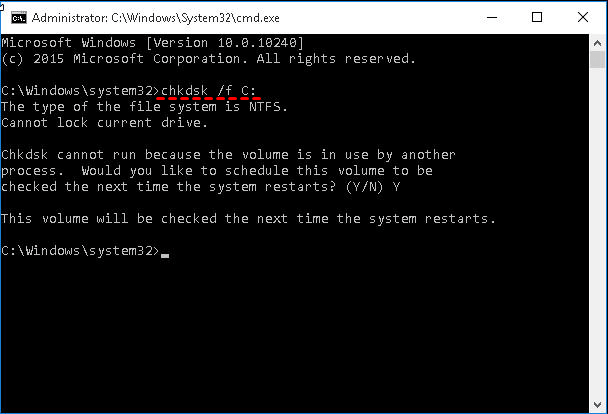
Lösung 5. Den SSD-Treiber aktualisieren
Die Aktualisierung der Samsung SSD kann auch die Samsung Datenmigration beheben, die aus unbekannten Gründen unterbrochen wurde. Folgen Sie den Schritten:
Schritt 1. Drücken Sie die Tasten Windows + X gleichzeitig. Wählen Sie dann Geräte-Manager aus der Popup-Liste.
Schritt 2. Erweitern Sie die Kategorie Laufwerke. Klicken Sie dann mit der rechten Maustaste auf den Samsung SSD-Treiber und klicken Sie auf Treibersoftware aktualisieren...
Schritt 3. Wählen Sie im Popup-Fenster Automatisch nach aktualisierter Treibersoftware suchen. Folgen Sie dann den Anweisungen auf dem Bildschirm, um die Treiberaktualisierung abzuschließen.

Lösung 6. SDM auf die neueste Version aktualisieren
Die letzte Methode besteht darin, Ihr Samsung Datenmigrationstool auf die neueste Version zu aktualisieren. Eine veraltete SDM-App kann auch dazu führen, dass die Samsung-Datenmigration aus unbekanntem Grund unter Windows 10/11 unterbrochen wird.
Schritt 1. Öffnen Sie einen Browser auf Ihrem Computer. Besuchen Sie dann die offizielle Website von Samsung.
Schritt 2. Navigieren Sie zu Samsung Magician Software > For Consumer Storage.
Schritt 3. Gehen Sie zu Magician Software > Für Windows > klicken Sie auf Download. Warten Sie dann, bis der Download-Prozess für die Samsung-Datenmigration abgeschlossen ist.

Warum wurde die Samsung Data Migration aus unbekanntem Grund unterbrochen?
Da wir wissen, was zu tun ist, wenn die Datenmigrationsfunktion der Samsung SSD unter Windows 11/10/8/7 aus einem unbekannten Grund unterbrochen wurde, können wir die Ursachen dafür zusammenfassen:
☛ Lockerer oder defekter SATA-Anschluss oder SATA-zu-USB-Kabel.
☛ Nicht genügend verfügbarer Speicherplatz auf der Ziel-Samsung-SSD.
☛Fehlerhafte Sektoren oder logische Fehler auf den Quell- und Ziellaufwerken.
☛ Veraltete Version von Samsung Data Migration.
Das Fazit
Sie haben nun gelernt, wie Sie das Problem der aus unbekannten Gründen unterbrochenen Samsung Datenmigration beheben können. Zusammenfassend lässt sich sagen, dass Sie ein vertrauenswürdiges Drittanbieter-Tool wie EaseUS Disk Copy für ein rationalisiertes und vereinfachtes Klonen der Samsung SSD verwenden können.
EaseUS Disk Copy ermöglicht die Migration von Daten von früheren Festplatten auf HDD/SSDs von Samsung und anderen Herstellern mit 3 einfachen Klicks. Laden Sie es jetzt herunter und nutzen Sie es, um Ihren Klonprozess zu vereinfachen und ein reibungsloses Klonerlebnis zu genießen.
FAQs
Es gibt 4 Fragen zur Samsung Datenmigration, die aus einem unbekannten Grund unterbrochen wurde. Bitte prüfen Sie, ob Sie weitere Details benötigen.
1. Was sind die Grenzen der Samsung Datenmigration?
Samsung Data Migration bietet Vorteile für die Datenübertragung, hat aber auch einige Einschränkungen:
☹ Sie können nur Daten von einer Festplatte auf eine Samsung SSD migrieren. Andere Marken werden nicht unterstützt.
☹ Es können maximal 2 Partitionen geklont werden.
Es werden nur Windows-Betriebssysteme (7 oder höher) unterstützt. Linux oder macOS werden nicht unterstützt.
2. Warum bleibt meine Samsung Datenmigration bei 0?
Es gibt viele Faktoren, die dazu führen können, dass Ihre Samsung Datenmigration bei 0 % stehen bleibt:
➤ Lockerer oder defekter SATA-Anschluss oder SATA-Kabel.
➤ Unzureichender Speicherplatz auf der Ziel-Samsung SSD.
➤ Fehlerhafte Sektoren oder beschädigte Laufwerke.
➤ Veraltete SDM-Version.
➤ Übertragen Sie zu große oder beschädigte Dateien auf die Samsung SSD.
3. Was passiert, wenn die Datenmigration fehlschlägt?
Wenn die Samsung Datenmigration fehlschlägt, wird der Klonvorgang nicht abgeschlossen, und die Daten auf dem Quelllaufwerk können nicht vollständig auf das Ziellaufwerk übertragen werden. In diesem Fall müssen Sie prüfen, was die Ursache für das Problem "Samsung Data Migration Klonen fehlgeschlagen" ist und das Problem so schnell wie möglich beheben.
4. Wie lange dauert die Samsung Datenmigration?
Samsung Data Migration unterstützt eine maximale Geschwindigkeit von 130 MB/s, aber die tatsächliche Zeit kann je nach Dateigröße und PC-Leistung variieren. 90 GB große Dateien können in etwa 3 Stunden übertragen werden.
War diese Seite hilfreich? Ihr Support ist uns wirklich wichtig!

EaseUS Disk Copy
EaseUS Disk Copy ist leistungsstarkes aber sehr einfach zu bedienendes Tool zum Klonen und Migrieren von HDDs/SSDs. Das Tool ermöglicht Ihnen, ein Systemlaufwerk schnell und einfach auf eine neue Festplatte (oder eine neu installierte SSD) zu migrieren, wobei nur ein Minimum an Konfiguration erforderlich ist.
-
Aktualisiert von
Technik-Freund und App-Fan. Mako schreibe seit März 2016 für die Leser von EaseUS. Er begeistert über Datenrettung, Festplattenverwaltung, Datensicherung, Datenspeicher-Optimierung. Er interssiert sich auch für Windows und andere Geräte. …Vollständige Bio lesen -
Geschrieben von
Maria ist begeistert über fast allen IT-Themen. Ihr Fokus liegt auf der Datenrettung, der Festplattenverwaltung, Backup & Wiederherstellen und den Multimedien. Diese Artikel umfassen die professionellen Testberichte und Lösungen. …Vollständige Bio lesen
EaseUS Disk Copy

Professionelles Tool zum Klonen der Festplatten, der Partitionen und anderer Datenträger.
Hot-Artikel
-
29 Dezember 2023
![]()
-
01 Januar 2024
![]()
-
19 Oktorber 2023
![]()
-
19 Oktorber 2023
![]()
-
23 Januar 2024
![]()
-
29 Dezember, 2023
![]()
-
29 Dezember, 2023
![]()
-
29 Dezember, 2023
![]()
Interessante Themen